A legjobb ingyenes programok minden nap

- 1033
- 100
- Major Vince Imre
A magas színvonalú, egészséges és funkcionális szoftverekhez nem mindig kell fizetnie - a különféle mindennapi célok sok programját teljesen ingyenesen terjesztik. Az ingyenes programok segíthetnek a különféle feladatok végrehajtásában, anélkül, hogy elmaradnának a fizetett analógoktól. A felülvizsgálat frissül, új rendszer segédprogramokat adtak hozzá, valamint a cikk végén - néhány szórakoztató dolog.
Ebben a cikkben - véleményem szerint a legjobb és teljesen ingyenes hasznos programok, amelyek minden felhasználó számára hasznosak lehetnek. Az alábbiakban szándékosan jelezem, hogy nem minden lehetséges jó programot jelezek az egyes célokhoz, de csak én választottam magamnak (vagy ideálisan alkalmas egy kezdő számára). A többi felhasználó megválasztása eltérhet, és úgy gondolom, hogy több szoftvert tartanak egy feladathoz egy számítógépen (néhány szakmai eset kivételével). Az összes leírt program (mindenesetre) működni fog a Windows 10, 8 -ban.1 és a Windows 7.
A webhelyen a legjobban fizetett és ingyenes programok külön listái
Először is, különálló cikkek gyűjteményei, amelyek Windows programokkal, különféle célokra, majd a cikkben - a személyes választásom és a legjellemzőbb feladatokra vonatkozó ajánlásom.
- A rosszindulatú programok eltávolításának legjobb eszköze
- A legjobb ingyenes víruskereső
- A legjobb ingyenes programok a Windows 10 beállításához és optimalizálásához
- Ingyenes programok a távoli számítógépes kezeléshez (távoli asztal)
- SSD lemezprogramok
- A legjobb PDF szerkesztők
- Élő háttérképek Windows 10
- A Windows hibák automatikusan javítják a programokat
- A legjobb ingyenes adat -helyreállítási programok
- Programok a betöltési flash meghajtó létrehozásához
- Windows 10 átadási programok az SSD -re vagy más merevlemezre
- A legjobb víruskereső a Windows 10 -hez
- Cserélhető eszköz
- Ingyenes programok a hibák merevlemezének ellenőrzésére
- A legjobb böngésző a Windows 10, 8 és a Windows 7 számára
- A számítógép tisztítására szolgáló programok felesleges fájloktól
- A legjobb archívumok a Windows számára
- A legjobb ingyenes grafikus szerkesztők
- Az online TV megtekintésére szolgáló programok
- A legjobb ingyenes videószerkesztők
- Videó felvételének programjai a képernyőn a játékokból és a Windows asztalról
- Ingyenes video -átalakítók oroszul
- Programok, amelyek jelszót tesznek a Windows mappára
- Ingyenes Android emulátorok a Windowshoz (induló Android játékok és alkalmazások a számítógépen).
- A fájlok másolatának keresésére és törlésére szolgáló programok
- A programok törlési programjai (deinstallors)
- Programok a számítógépes jellemzők megtudására
- A legjobb programok a PDF olvasásához
- Ingyenes programok a hang megváltoztatásához a Skype -ban, játékokban, azonnali hírvivőkben
- Ingyenes programok a RAM lemez létrehozásához a Windows 10, 8 és a Windows 7 rendszerben
- A legjobb jelszó -tárolási programok (jelszókezelők)
- Lemezek a felvételhez
Libre Office - Dolgozzon dokumentumokkal, asztalok és előadások készítése
Egyes felhasználók azt is hiszik, hogy a Microsoft Office ingyenes irodai csomag, és meglepődve, amikor nem találják meg egy újonnan megvásárolt számítógépen vagy laptopon.
Szó a dokumentumokkal, az Excel, a PowerPoint táblázatokkal való munkához az előadások létrehozásához - mindezt fizetnie kell, és nincsenek ezek a programok a Windows -ban (és néhányan, gondoljunk, gondoljunk másképp).

Az orosz legjobban ingyenes irodai csomagja a libreoffice (korábban is be lehet vonni az OpenOffice -be, de már nem - a csomag fejlesztése, mondhatjuk, vége).
A szoftver teljesen ingyenes (felhasználhatja azt, ideértve a kereskedelmi célokat is, például a szervezet számára), és rendelkezik az összes olyan funkcióval, amelyre az irodai alkalmazásokból szükség lehet - működjön szöveges dokumentumokkal, elektromos táblákkal, prezentációkkal, prezentációkkal, prezentációkkal. adatbázisok és t.D., Beleértve a Microsoft Office dokumentumok megnyitását és mentése.
További részletek a Libre Office -ról és más ingyenes irodai csomagokról külön áttekintésben: A legjobb ingyenes iroda a Windows számára. Mellesleg, ugyanabban a témában érdekli a cikk a legjobb programokat az előadások létrehozásához.
Media Player VLC Media Player - Videó, audio, internetes csatornák megtekintése
Korábban, mint a legjobb médialejátszó, megmutattam a Media Player Classic -ot, de ma az ajánlásom egy ingyenes VLC médialejátszó lejátszó, nemcsak a Windows számára, hanem más olyan platformok számára is, amelyek szinte az összes általános tartalmi médiát támogatják (épített - - épített - kódokban).
Ezzel könnyen és kényelmesen elveszítheti a videót, a hangot, beleértve a DLNA -t és az internetet, beleértve az online TV -t is.
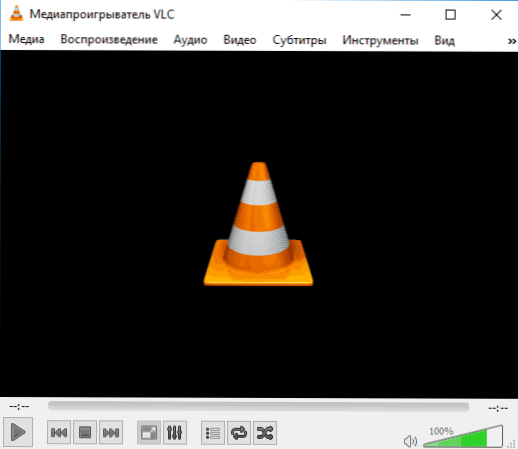
Ugyanakkor a lejátszó képességei nem csak a videó vagy audio reprodukciójára korlátozódnak: ezzel együtt konvertálhatja a videót, rögzítheti a képernyőt, és nem csak. További információ erről és a VLC - VLC Media Player - nem csupán egy médialejátszó letöltése.
DaVinci Resolve - Professzionális videószerkesztő, teljesen ingyenes verzióban elérhető
Ha szüksége van egy ingyenes videószerkesztőre, akkor funkcionálisabb, mint a DaVinci Resolve az ingyenes verziójában, akkor valószínűleg nem talál semmit. Igen, ez nem a legegyszerűbb szoftver, de az interfész orosz nyelve hiányzik. Ha azonban megfizethető videóórákon és más edzőanyagok felhasználásával elsajátítja, akkor szó szerint bármit megtehet. Vannak korlátozások az ingyenes verzióban, de nagyon valószínű, hogy egyetlen otthoni felhasználó sem fog egyszerűen találkozni velük (például kétséges, hogy 8K videót tervez exportálni).
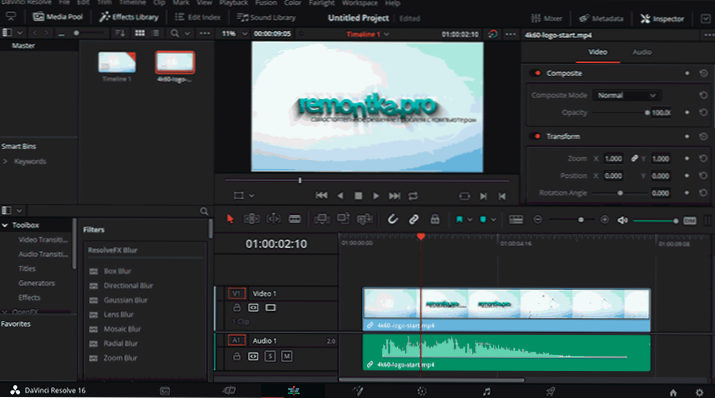
A DaVinci Resolve -ről és más ingyenes videószerkesztőkről, beleértve az egyszerűbb és még sok más oroszul, valamint a hivatalos webhelyekről a felülvizsgálatban levő linkekről szóló linkeket, a legjobb ingyenes videószerkesztők. Hasznos is lehet: a legjobb videószerkesztők az androidhoz.
Kézifék video -konverter
Teljesen ingyenes (javaslatok nélkül, hogy valamit megvásároljon), egy orosz nyelvű, nagyon funkcionális video -konverterrel, amely támogatja az összes elképzelhető formátumot, azzal a lehetőséggel, hogy vékony hangolásuk és a videó tömegkonverziója - a kézifék lesz az ajánlásom.

A részletes áttekintés és az alapvető funkciók használata a kézifék cikkben a legjobb ingyenes video -konverter.
OBS Studio a videofelvételhez a képernyőn
Fel kell -e rögzítenie egy videót az asztalról egy leckére, vagy esetleg készítenie kell a játékot - próbálja meg a játékmenetet - próbálja meg az OBS Studio -val kezdeni. Funkcionálisan, kényelmes (miután megértette), megfelelően működik.

Részletes áttekintés és hol lehet letölteni: Videó írása a képernyőn az OBS Studio -ban.
WinsetUpFromusb és Rufus egy rendszerindító flash meghajtó létrehozásához (vagy multi -toading)
Az ingyenes WinsetUpFromUSUSB program elegendő az USB -meghajtók létrehozásához a Windows bármely aktuális verziójának telepítésével és a Linux eloszlásokhoz. Rögzíteni kell a víruskereső livecd képét az USB flash meghajtón - ezt a WinsetUpFromusB -ben is meg lehet tenni, és szükség esetén a meghajtó multi -méretű lesz. További információ: Töltse le a WinsetUpFromUSB -t és a használatra vonatkozó utasításokat
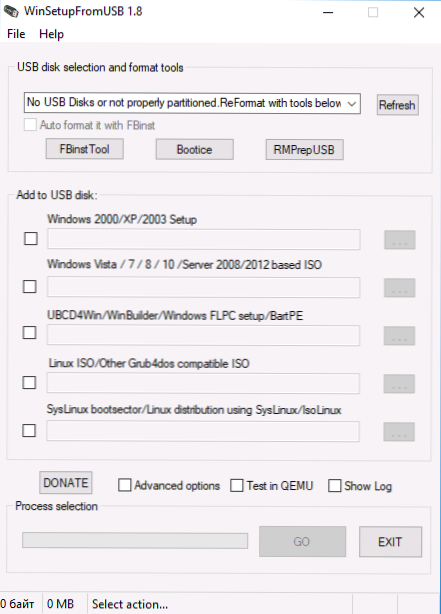
A második ingyenes program, amely ajánlható a Bootable Flash meghajtók létrehozásához a Windows 10, 8 és a Windows 7 telepítéséhez az UEFI/GPT és a BIOS/MBR - RUFUS rendszereken. Ez is hasznos lehet: a legjobb programok a betöltési flash meghajtó létrehozásához.
Számítógépes tisztítási programok felesleges fájlokból és egyéb szemétből
Egyszer, mivel ezekre a célokra a fő ajánlás, a CCleaner a legtöbb felhasználó számára volt, de ezúttal telt el, és ma egyértelműen elmondhatta, hogy mely programok mely programjai már nem lesznek lehetségesek. De megpróbáltam megjegyezni a cikkek előnyeit és hátrányait:
- A legjobb ingyenes számítógépes takarítási programok
- A legjobb ingyenes deinstallors (program eltávolító programjai)
Xnview MP megtekintéshez, rendezéshez és egyszerű fotókhoz
E szakasz elején a Google Picasa volt a legjobb program a fénykép megtekintéséhez, azonban a cég abbahagyta ennek fejlesztését. Most, ugyanazon célokra ajánlom az XNView MP -t, amely több mint 500 fényképet és egyéb képet, egyszerű katalogizálás és szerkesztés.
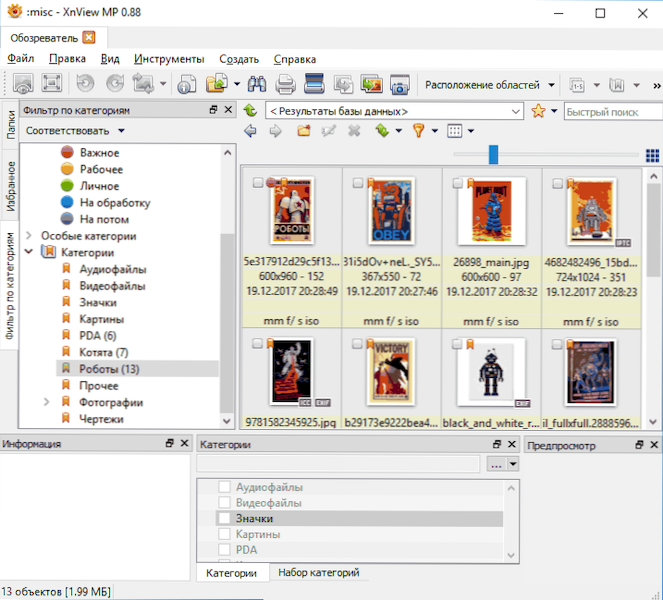
További részletek az XNView MP -ről, valamint más analógokról egy külön áttekintésben, a legjobb ingyenes programok a fotók megtekintéséhez.
Grafikus szerkesztőfesték.Háló
Minden második orosz nyelvű felhasználó természetesen a Master Photoshop. Mindent összevetve, és gyakrabban Crook által, beállítja a számítógépére, hogy egyszer vágja le a fényképet. Szüksége van -e, ha csak a fényképet a grafikus szerkesztőből el kell fordítani, elhelyezni a szöveget, egyesíteni néhány képet (nem a munkához, de éppen így)? Készít -e legalább az egyiket a fentiek közül, vagy egyszerűen telepítve van a Photoshop -ba?
Becsléseim szerint (és a Photoshop -ot használom az 1999 óta működő munkában), a legtöbb felhasználónak nincs rá szüksége, sokan egyáltalán nem használják, de azt akarják, hogy legyen, és évekig azt tervezik, hogy megtanulják, hogyan kell dolgozni ebben Program több évig. Ezenkívül az engedély nélküli verziók telepítésével nem csak a kínzást, hanem a kockázatot is.
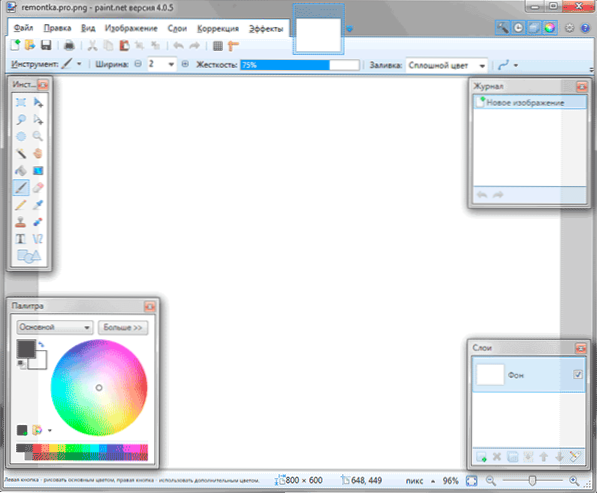
Könnyen tanulmányozható és magas színvonalú szerkesztő fotóra van szüksége? Festék.A net nagyszerű választás lesz (természetesen valaki azt fogja mondani, hogy a GIMP jobb lesz, de alig könnyebb). Amíg úgy dönt, hogy valóban szakmai módon vesz részt a fotófeldolgozásban, több funkcióval rendelkezik, mint az ingyenes festék.Nettó, nincs szüksége. Ön is érdekli a képek és képek online szerkesztésének lehetősége, anélkül, hogy programokat telepítené a számítógépre: A legjobb Photoshop Online.
R-Undelete és DMDE az adatok helyreállításához
A legjobb ingyenes adat-helyreállítási programok közül kettő megkülönböztethető: R-Undelete és DMDE. Bár vannak más kiváló eszközök is ezekre a célokra, amelyeket a felülvizsgálatban elolvashat az adatok helyreállításának legjobb programjairól.
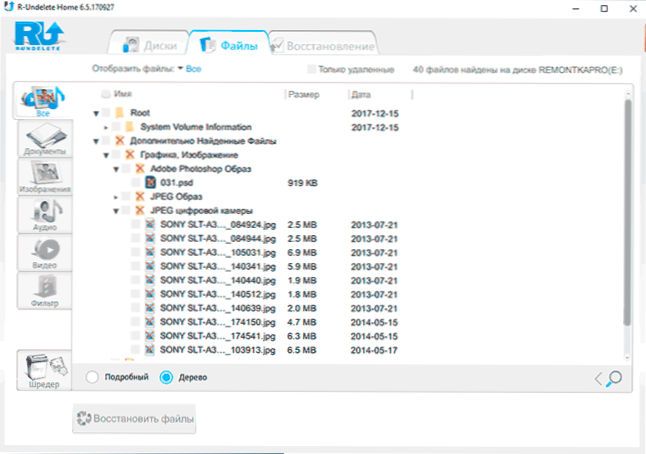
Az R-Undelete ideális egy kezdő felhasználó számára, hogy visszaállítsa a törölt fájlokat merevlemezről, flash meghajtóról, memóriakártyáról vagy más meghajtóról. Részletek a program használatáról és arról, hogy hol töltsék le az adatok helyreállítására vonatkozó utasításokat az R-Undelete ingyenes programban.
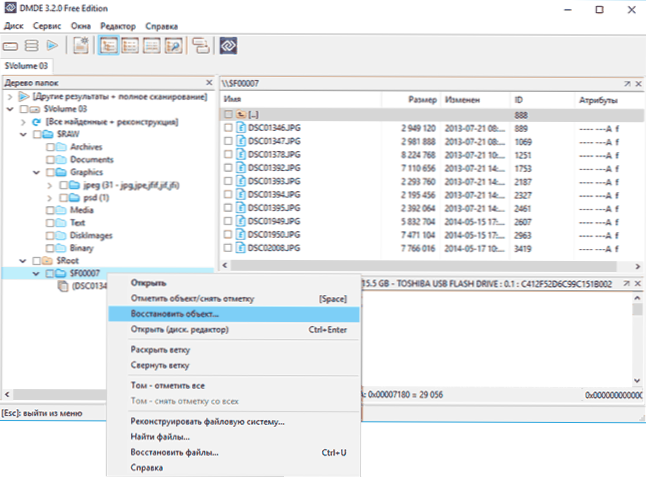
A DMDE, amelynek kissé bonyolultabb felülete van, nagyon hatékony lehet, ha a formázás után vissza kell állítania az adatokat, módosítsa a lemezen lévő lemezes szakaszok szerkezetét vagy a lemezen lévő fájlrendszer károsodását. Erről az utasításokban, hogyan lehet visszaállítani az adatokat a dmDE formázása után.
Külön kiemelem a Photorec programot - a név ellenére a segédprogram visszaállíthatja nemcsak a fényképeket, hanem a legnépszerűbb típusú fájlokat is a különféle meghajtókból, és nemcsak az NTFS és a FAT32 fájlrendszerek támogatott, hanem az ext3/ext4 is. és más Linux fájlrendszerek, amelyek hasznosak lehetnek.
ADWCleaner a rosszindulatú programok, az adware és a rosszindulatú programok eltávolításához
A nem vírusok (és ezért az antivírusok nem látják őket), hanem nemkívánatos viselkedést okoznak, például a böngészőben a böngésző megnyitásakor a közelmúlt.
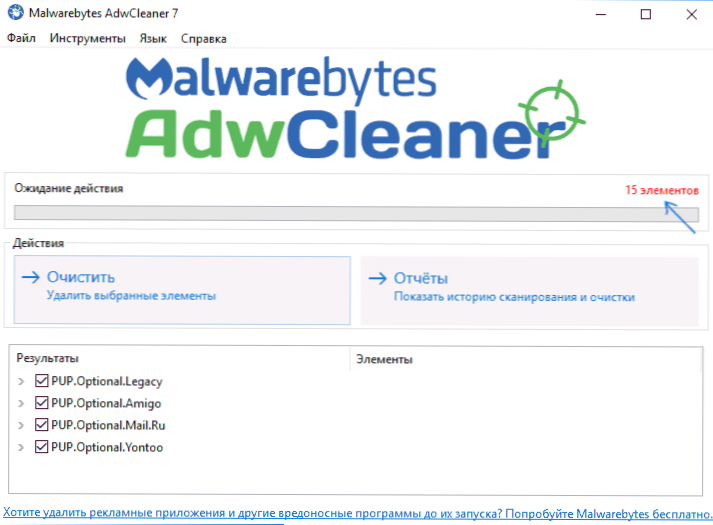
Annak érdekében, hogy megszabaduljanak az ilyen rosszindulatúaktól, az Adwcleaner segédprogramok (telepítés nélkül működik) és a Malwarebytes antimalware ideális. Kiegészítő intézkedésként kipróbálhatja a RogueKiller -t. Ezekről és a rosszindulatú szoftverek leküzdésére szolgáló egyéb programokról
Diskgenius a lemezek szakaszaival való munkavégzéshez, a Windows átvitele egy másik HDD -re vagy SSD -re, a szakaszok és más feladatok szakaszának konvertálására
A cikk előző verziójában ezekre a feladatokra javasoltam az Aomei partíciós asszisztens szabvány használatát - a program az orosz nyelven kényelmes volt, és szinte minden fontos funkció ingyenes volt. Sajnos most nagyon kevés érhető el az ingyenes verzióban, ezért megváltoztatom az ajánlást Diskgenius -ra.
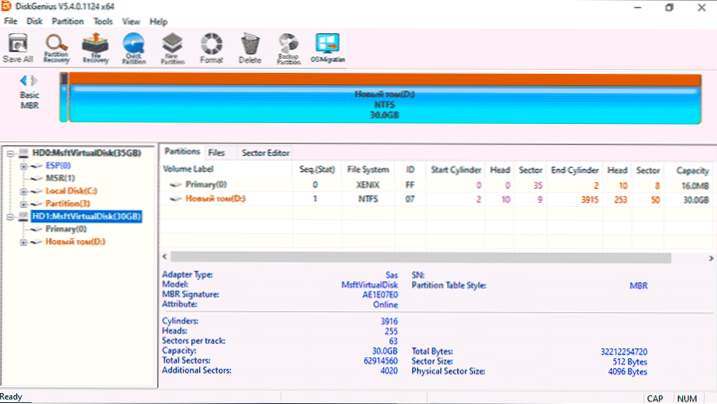
A lehetőségek között:
- A GPT lemez átalakítása MBR -re és MBR -re GPT -re adatvesztés nélkül
- Windows átvitel az SSD -be vagy más merevlemezre
- Programmunka indítható flash meghajtóval
- Eltávolítás, szétválasztás, egyesítés, megváltoztatás a lemezek szekcióinak méretében
- Adat -helyreállítás és távoli szakaszok
A program nem oroszul, de az összes alapvető műveletet nagyon egyszerűen hajtják végre, és megpróbáltam azokat részletesen leírni a DiskGenius cikkben - a lemezek szakaszaival, a Windows Transfer -vel, az adat -helyreállítással és az egyéb programképességekkel.
OneNote jegyzetekhez és nyilvántartásokhoz
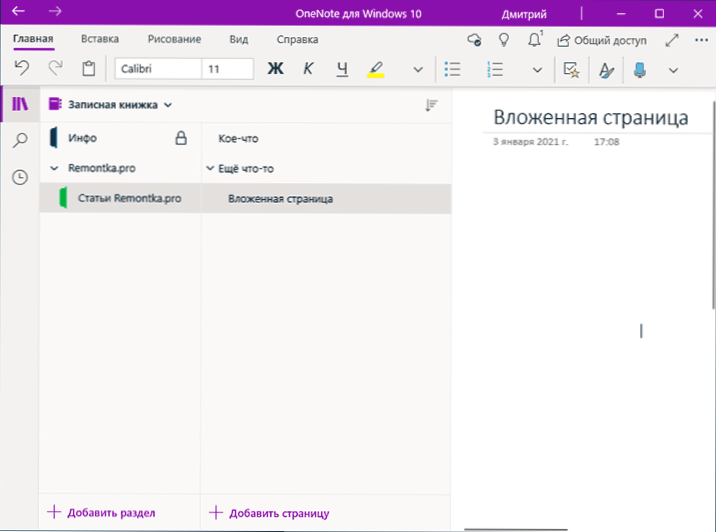
A jegyzetek, naplók, a szövegek tárolása és a grafikus információk tárolásakor, hogy elmondjuk, melyik program határozottan nem lesz a legjobb: sok szempontból ez egy adott felhasználó szokásaitól és igényeitől függ. De ha nem tudja, hol kezdje, a Microsoft OneNote -t ajánlom:
- Ingyenes (beleértve a szinkronizálást is), minden közös platformon elérhető: A Windows, a Mac OS notebookokkal, az Androidon és az iPhone -on is működhet. Tollú eszközökhöz - a kézírásos bemenetek és rajzok támogatása.
- Bármely felhasználó viszonylag könnyű kezelni a programot.
- A notebookok, az oldalak, a keresési címkék létrehozásának lehetősége, az egyszerű teljes text -keresés kényelmes szervezése.
- A jegyzetek védelme jelszóval (az ujjlenyomat vagy az arc azonosítója feloldható).
Letöltheti az OneNote hivatalos alkalmazásüzleteit az összes platformon (beleértve az UWP verziót a Windows Store for Windows 10 -ből), valamint a Windows Desktop verzióját (a Windows 7 -hez) - a https webhelyről: // wwwwwww.Egy megjegyzés.Com/letöltés
Microsoft a listákhoz tenni
Mint az előző esetben, a vezető vállalkozás mestere, a professzionális GTD és egy olyan személy, aki legyőzte a halasztást, más eszközöket fog felhívni, amelyek segítettek neki. De ha egy teljesen ingyenes döntésre van szüksége, hogy elkezdje az ügyeit minden eszköz szinkronizálásával figyelembe venni - próbálja meg a Microsoft -ot kezdeni.
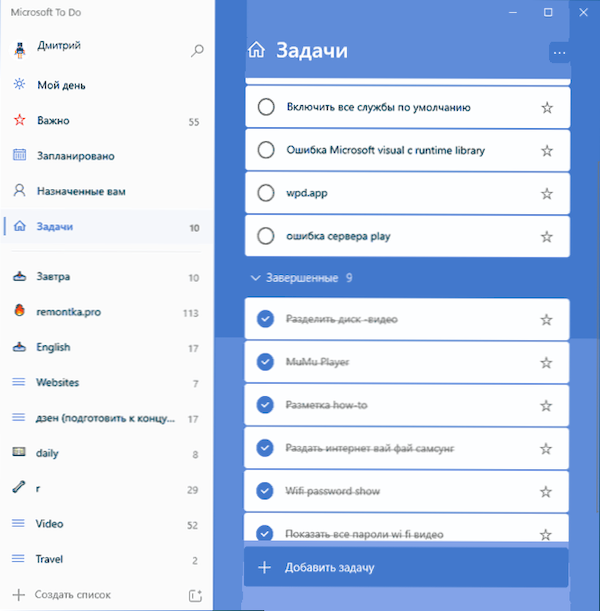
Letöltheti a programot a Windows Store hivatalos üzleteiből, a Google Play Marketből, az Apple App Store-ból, és ha szeretné, akkor bármilyen böngészőből működhet a feladatokkal: https: // to-dao.Élő.Com/feladatok/
7 -ZIP - Archiver
Ha szüksége van egy kényelmes és ingyenes archiverre, aki tudja, hogyan kell dolgozni az összes általános archívumtípussal - 7 -ZIP - Az Ön választása.
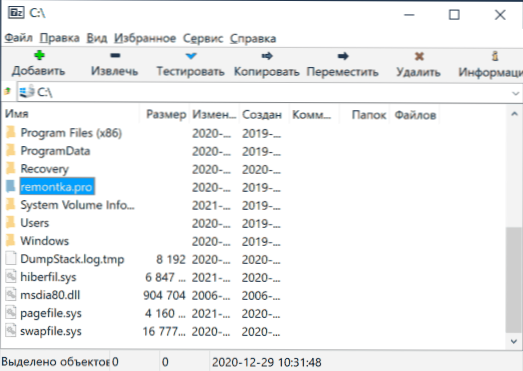
A 7-Zip Archiver gyorsan működik, kényelmesen integrálódik a rendszerbe, könnyen kicsomagolható ZIP és RAR archívumokba, és szükség esetén a csomagolás ezt megteszi az egyik maximális tömörítési együtthatókkal az e kategória programjai között. CM. A legjobb archívumok a Windows számára.
Böngészők és víruskeresők
A legjobb böngészőkről és víruskeresőkről való írás mindig nehéz: néhány objektív tulajdonság mellett, ahol szinte az összes hallásban lévő termék általában jó. De a szubjektív felhasználási élmény jelentős szerepet játszik: néha pozitív, néha negatív. Ezért a víruskeresővel kapcsolatban csak egy olyan anyagot fogom megjegyezni, amely hasznos lehet, és a független laboratóriumok vírusok vírusok tesztelésének meta -elemzése: a legjobb szabad vírusos vírusok.
A böngészők tekintetében külön -külön tudják megjegyezni a Microsoft Edge böngészőt a Windows 10 -ben. De vannak más kiváló böngészők is, amelyekről részletesen írtam a felülvizsgálatban a legjobb böngészőt a Windows számára.
Winaero Tweaker - Ha a Windows 10 konfigurálására volt szüksége
Twikerek (különféle funkciók beállítása) a Windows 10 -hez 10 Hatalmas szám: a funkcionalitás, a biztonság, a könnyű használat és az egyéb jellemzők különböznek egymástól.
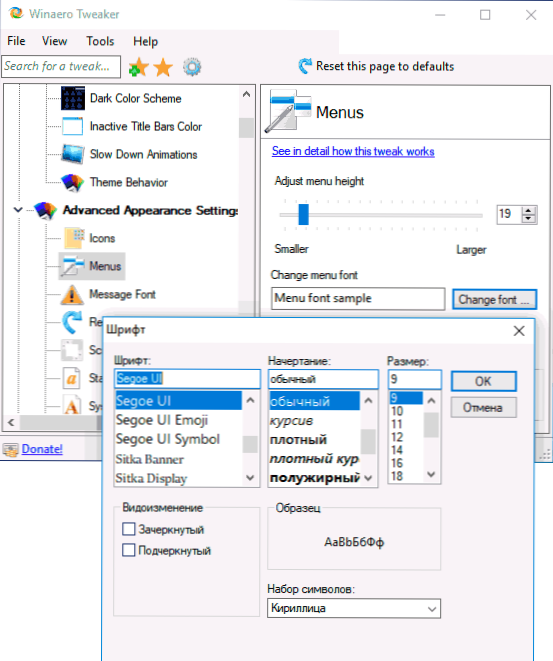
Nem javaslom az ilyen segédprogramokat a kezdő felhasználók számára, de ha nagyon szeretném, akkor csökkenteni az elméletileg lehetséges negatív következmények valószínűségét, azt javasolnám, hogy használja a Winaero Tweaker használatát, de a Windows 10 helyreállítási pontját is előállítsa. A Twicker funkcióinak részletei: Windows 10 beállítás a Winaero Tweakerben.
Nem írtam más programokról, a legtöbb olvasómnak nem lesz különösebb előnye, mivel ezek használatára csak egy összehasonlító szűk feladatok körére van szükség. Ezért nincs jegyzettömb ++, Visual Studio Code vagy Sublime Text, Filezilla vagy TeamViewer és egyéb dolgok, amelyek nagyon szükségesek számomra. Ezenkívül nem is írtam a nyilvánvaló dolgokról, például a Skype -ról. Hozzáteszem azt is, hogy az ingyenes programok letöltése valahol, érdemes ellenőrizni őket a Virustotalon.com, tartalmazhatnak valamit, ami nem egészen kívánatos a számítógépen.
- « Microsoft Visual C ++ Runtime Library Hiba a Windows 10 -ben, 8.1 és 7 - A javítás módjai
- A Samsung Galaxy Tab S7 táblagép második monitorként PC -hez vagy laptophoz Windows 10 »

